Java开发工具JDK安装教程
1、在C盘的根目录下新建个文件夹Java(为防止出差错,建议文件夹名字和小编保持一致)

2、再在Java文件夹中新建jdk文件夹和jre文件夹

3、双击JDK安装程序

4、第一步,我们是在安装JDK(含调试的),直接点 “下一步”
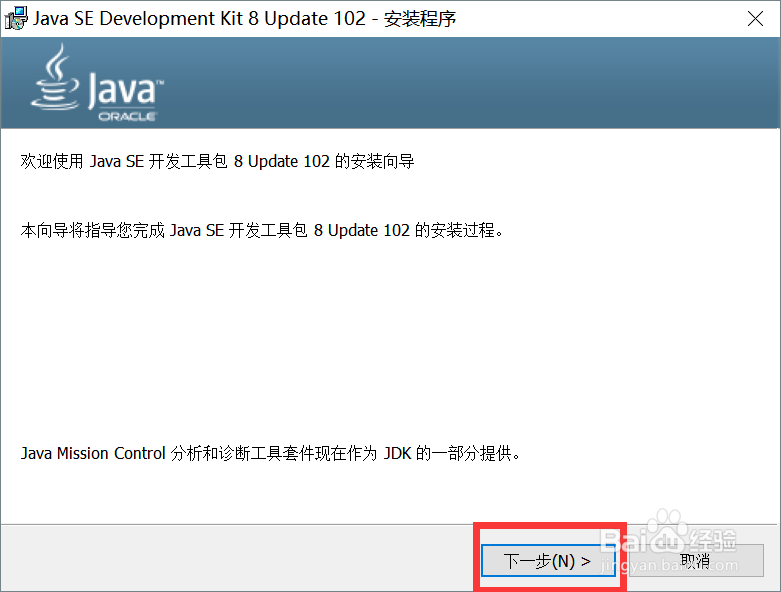
5、点击“更改”

6、点击右侧的选项箭头,然后双击 Windows(C:)
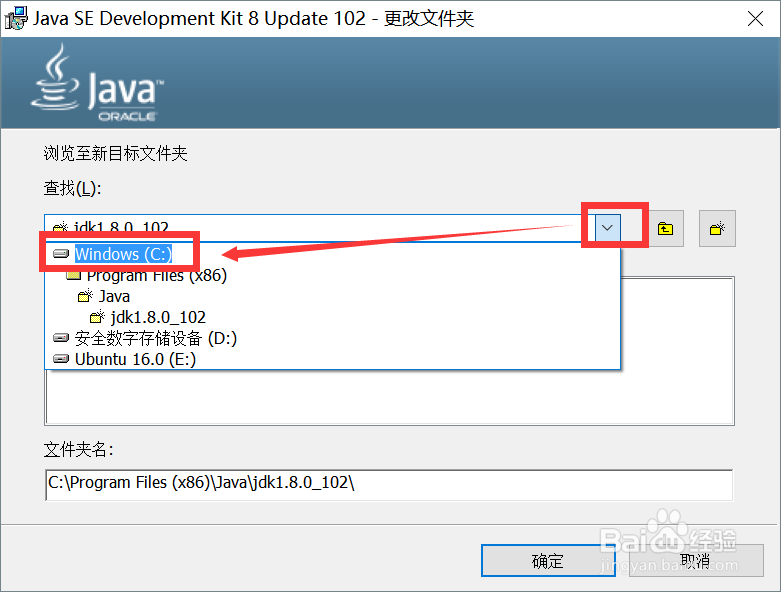
7、选择我们刚建的Java 文件夹并双击
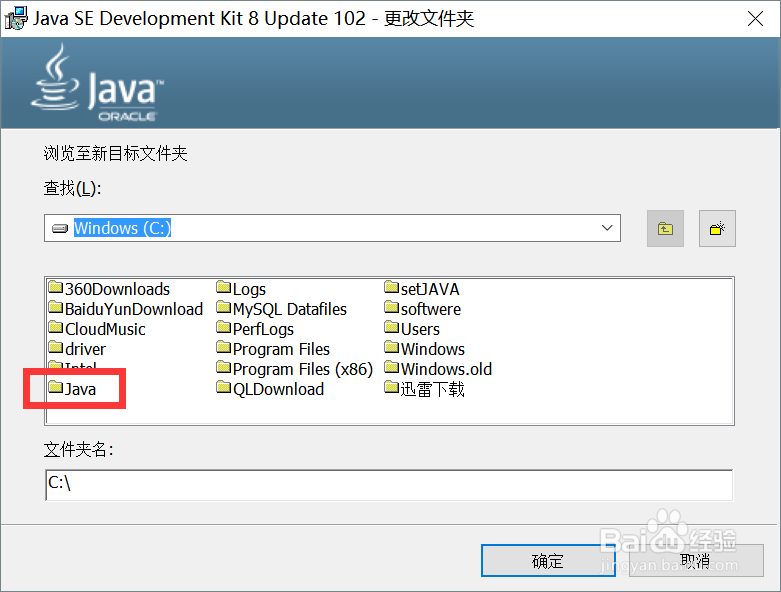
8、再选择jdk,确保路径和小编的路径是一样的
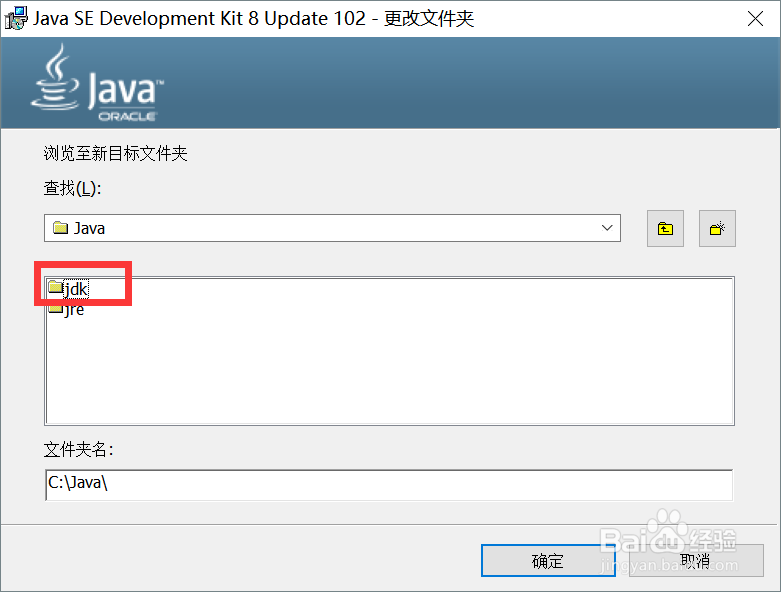
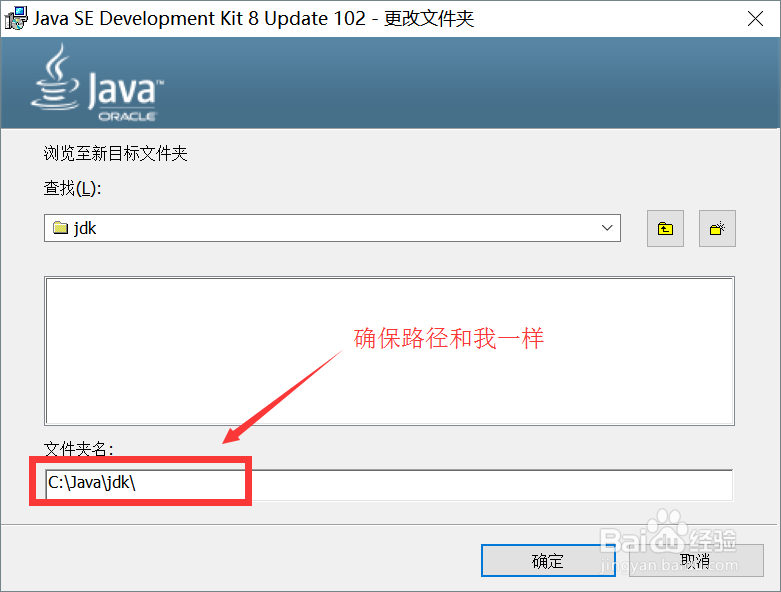
9、点击“下一步”,然后让其安装一两分钟
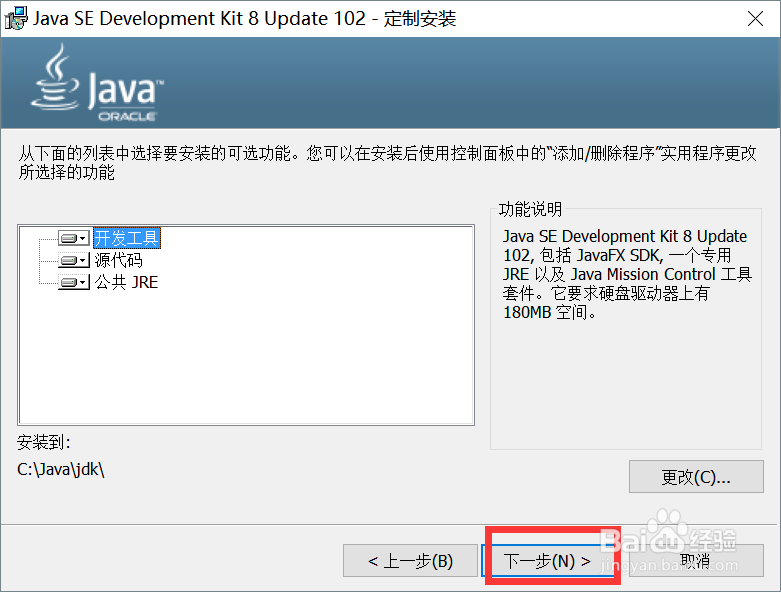

10、接下来跳出的页面是JRE的安装,我们选择更改
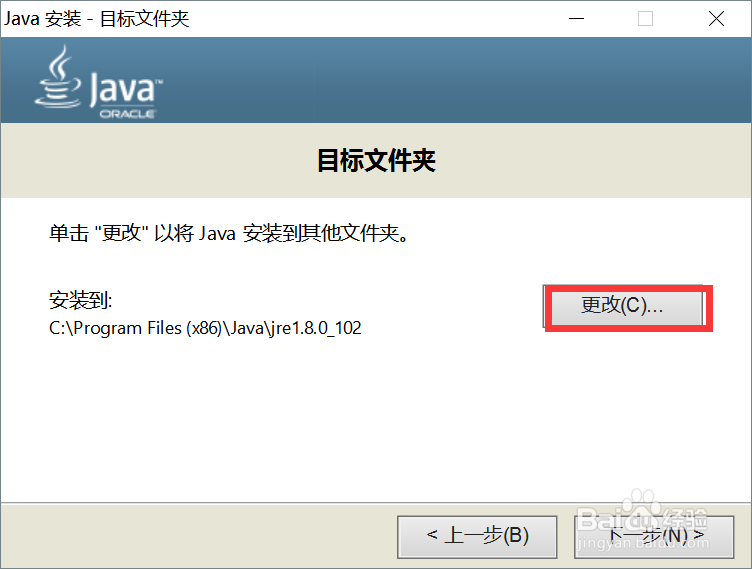
11、然后找到我们刚建的Java文件夹下的jre文件夹,双击jre并确定

12、直接点击“下一步”,待其安装完成后,然后“关闭”

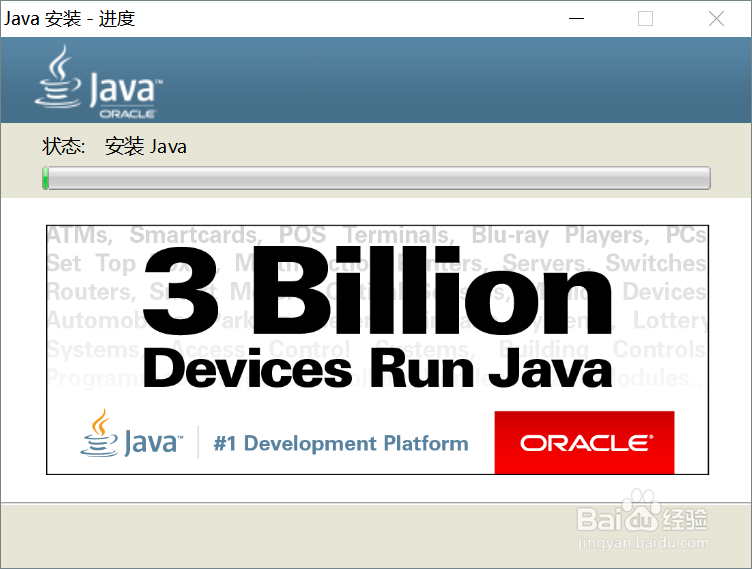
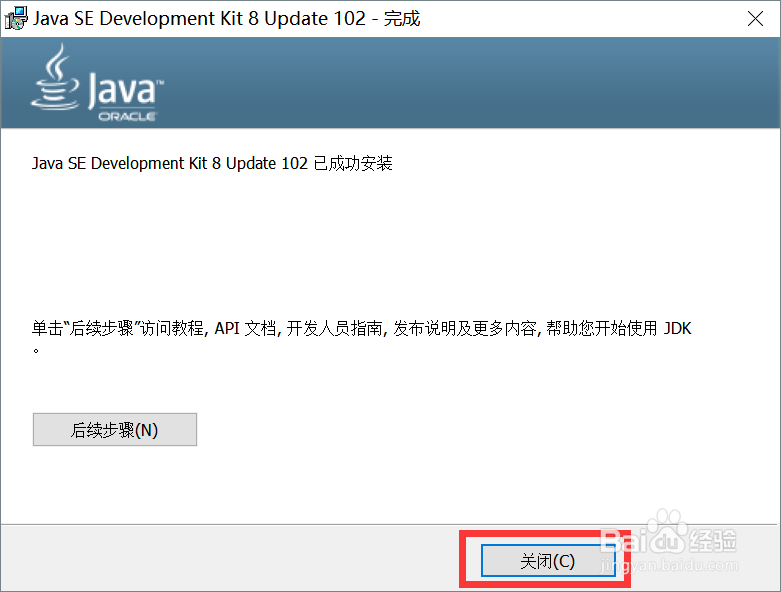
声明:本网站引用、摘录或转载内容仅供网站访问者交流或参考,不代表本站立场,如存在版权或非法内容,请联系站长删除,联系邮箱:site.kefu@qq.com。
阅读量:103
阅读量:73
阅读量:131
阅读量:162
阅读量:21